win8笔记本键盘不能用怎么办
2017-05-14
在平时的日常生活里,有时候我们使用win8笔记本电脑会遇到电脑键盘不能用的问题,该如何解决win8笔记本键盘不能用这个难题呢?下面是小编收集的关于win8笔记本键盘不能用的解决步骤,希望对你有所帮助。
win8笔记本键盘不能用的解决步骤
1数字无法输入:
当笔记本电脑数字无法正常输入时,我们可以按键盘上的“NumLock”键或“Fn+NumLock"组合键进行切换。

2笔记本按键不灵:
导致此问题产生的原因是多方面的,一种比较好的解决方法是启用”软键盘“进行输入操作。右击任务栏,从弹出的菜单中选择“工具”->“触摸键盘”项。
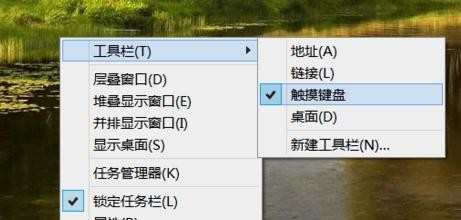
3然后在任务栏上会显示“触摸键盘”图标,如图:

4点击此图标,就可以打开触摸键盘进行输入操作啦。

5还有一种导致笔记本电脑打不出字的原因在于输入法设置不当。右击任务栏左侧“Windows”图标,从弹出的菜单中选择“控制面板”项。
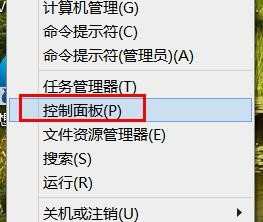
6在打开的“区域”窗口中,切换至“管理”选项卡,点击“更改系统区域设置”按钮。
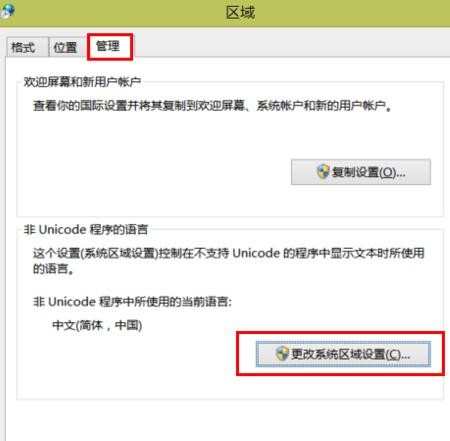
7最后在“区域设置”窗口中,将“当前系统区域”设置为“中文(简体、中国)”项,点击“确定”完成设置。

8当然,也不排除电脑键盘按键损坏的情况,对此除了人为敲开按键清理灰尘之外,建议还是送到电脑维修部进行维修。
